1、在Ai软件中,新建一个800*800的文档,选择矩形工具,画一个矩形的图形,并填充颜色,如图所示
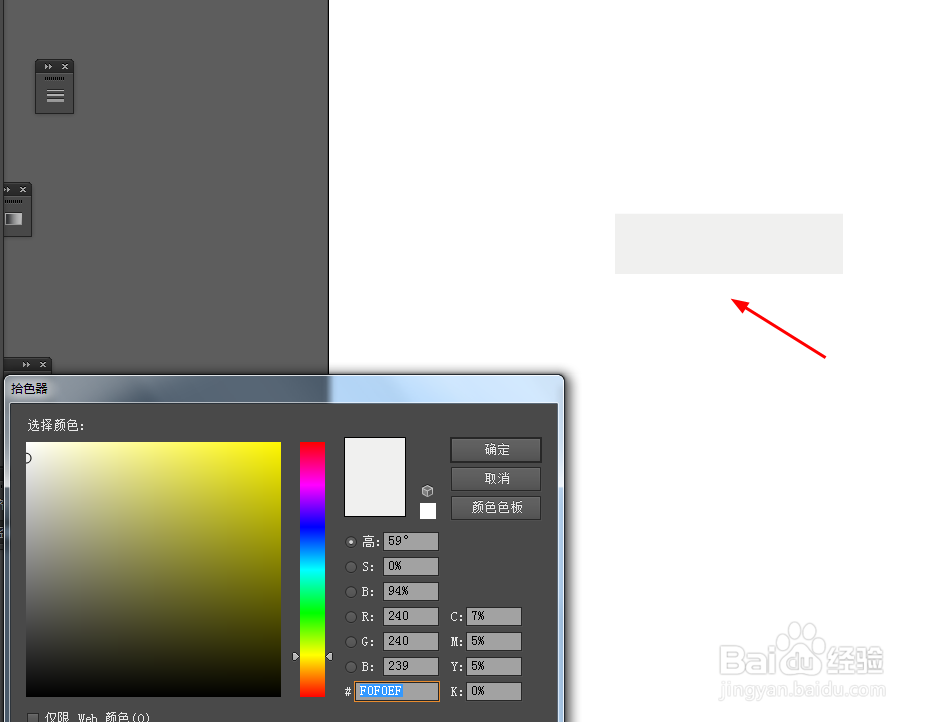
2、然后选中矩形图形到效果—风格化—圆角,如图所示
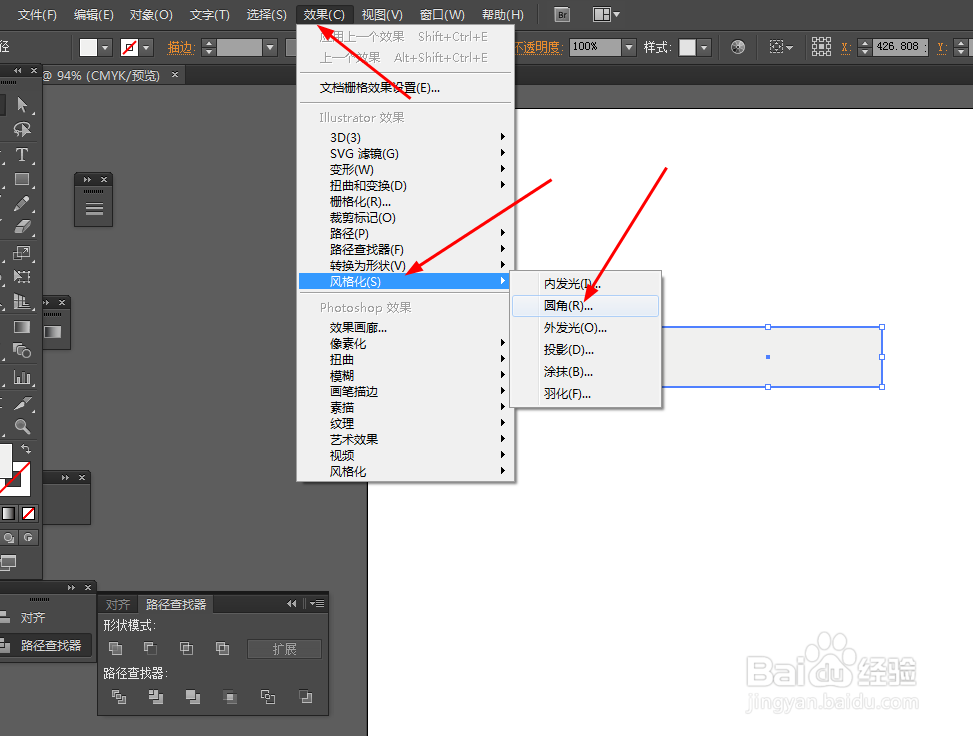
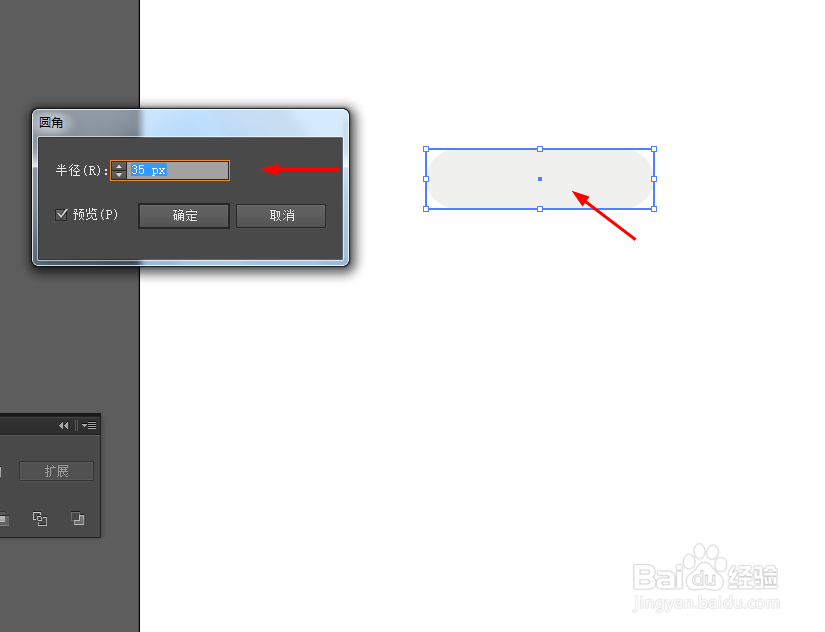
3、接着选择椭圆工具,按住shift画一个正圆图形,并填充颜色,如图所示

4、点击圆角图形和圆形右键选择变换—缩放复制图形,并添加渐变颜色,如图所示



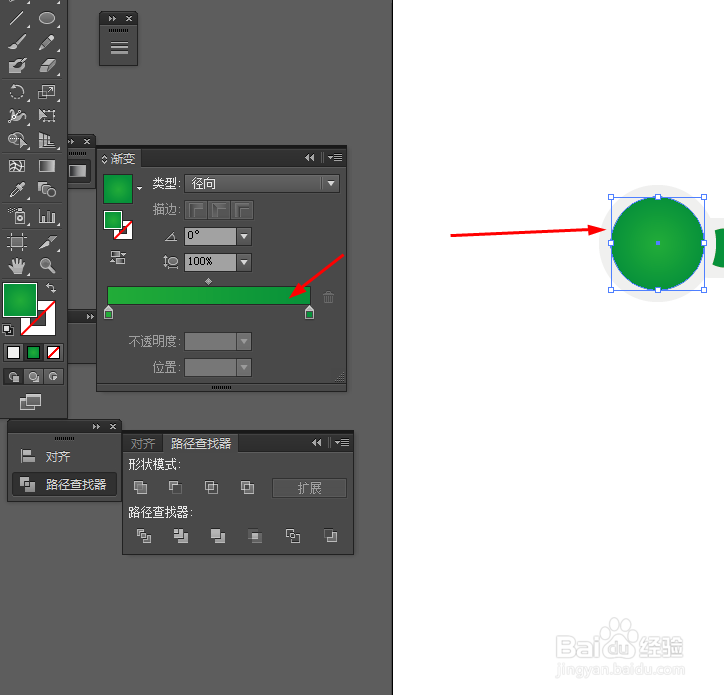

5、接下来选择椭圆工具,画一个椭圆工具,并添加渐变颜色,如图所示

6、效果如下图所示

时间:2024-10-14 21:15:10
1、在Ai软件中,新建一个800*800的文档,选择矩形工具,画一个矩形的图形,并填充颜色,如图所示
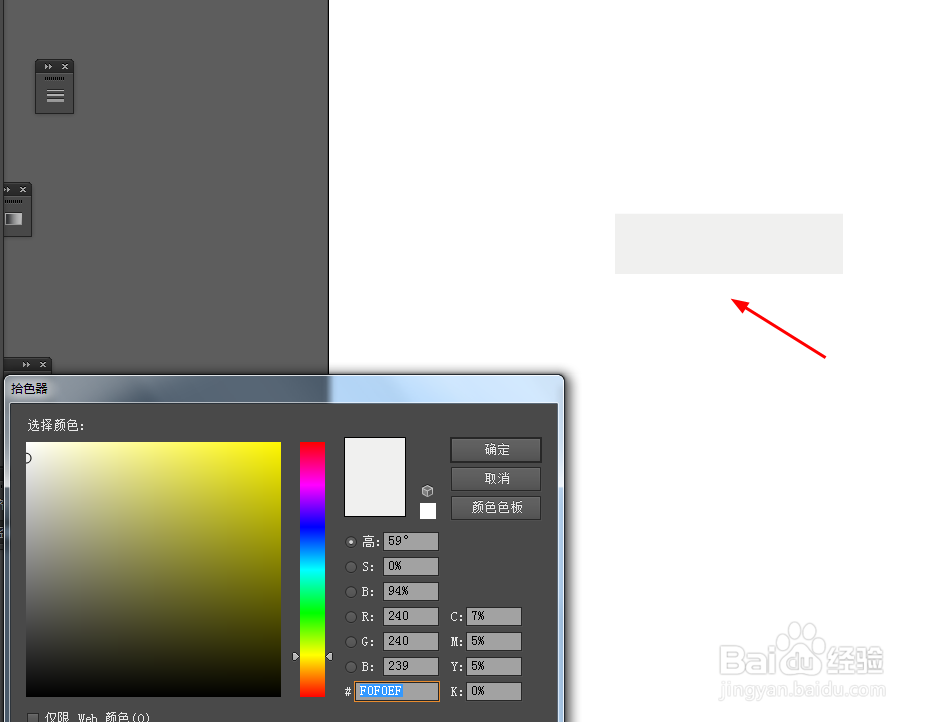
2、然后选中矩形图形到效果—风格化—圆角,如图所示
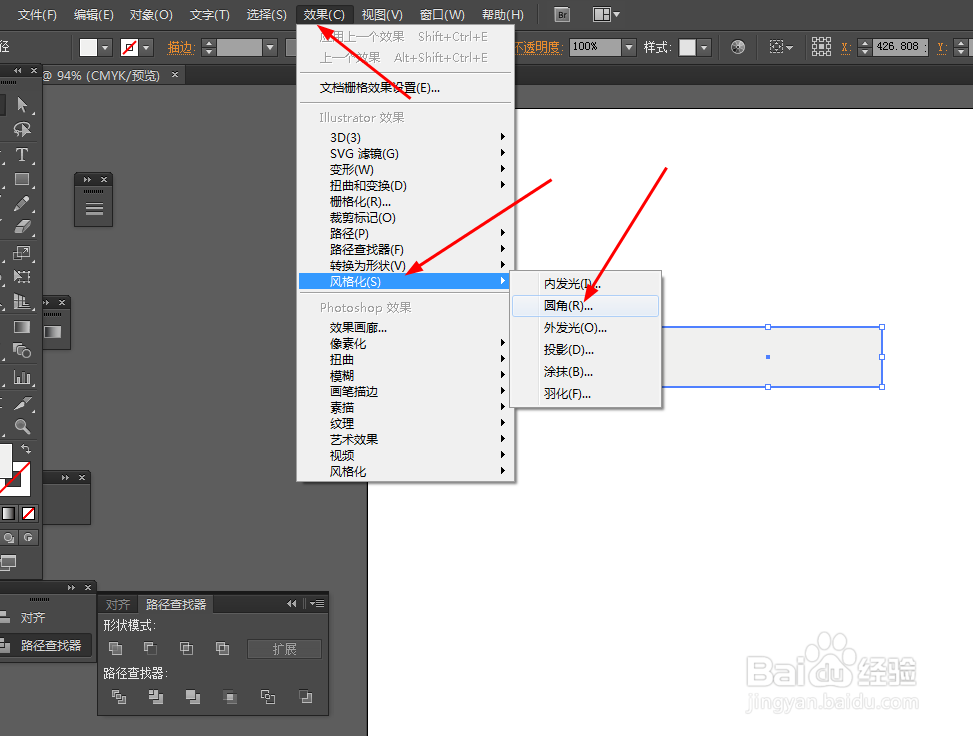
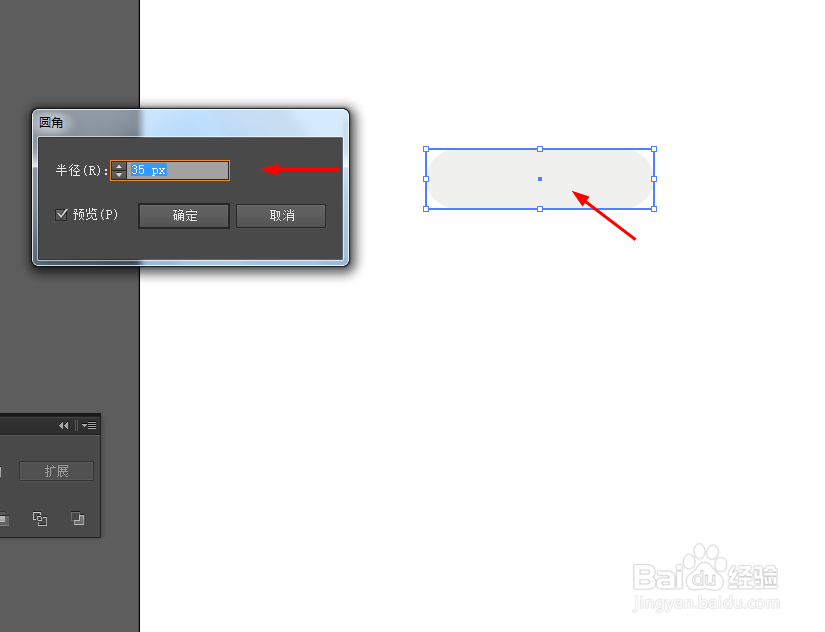
3、接着选择椭圆工具,按住shift画一个正圆图形,并填充颜色,如图所示

4、点击圆角图形和圆形右键选择变换—缩放复制图形,并添加渐变颜色,如图所示



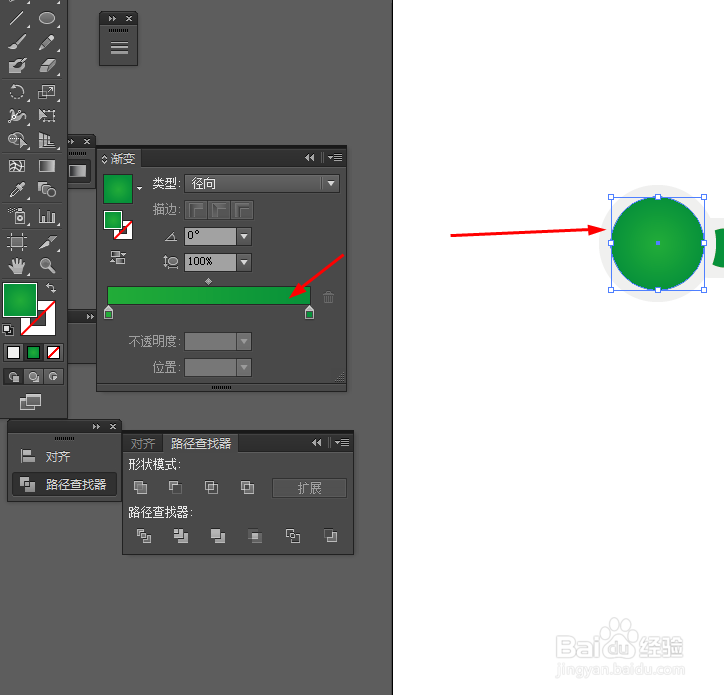

5、接下来选择椭圆工具,画一个椭圆工具,并添加渐变颜色,如图所示

6、效果如下图所示

